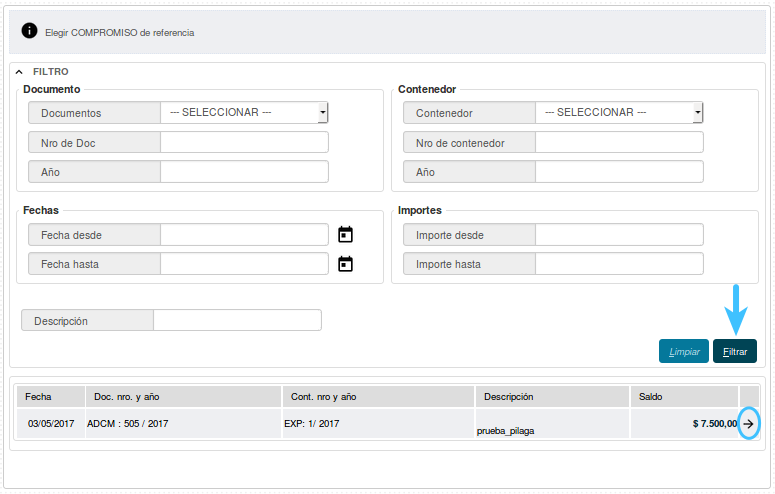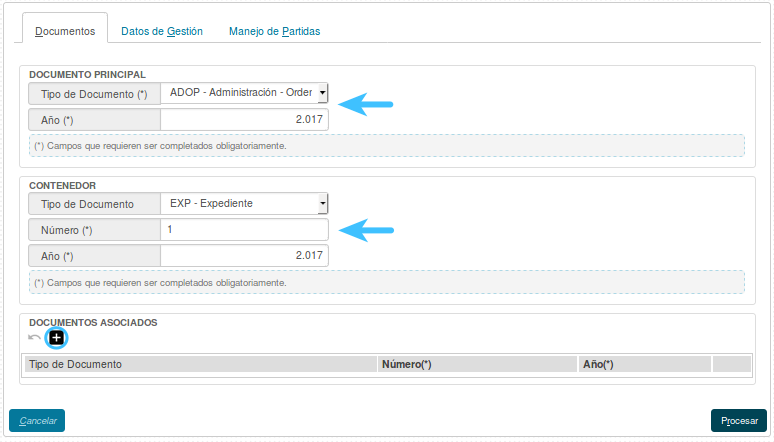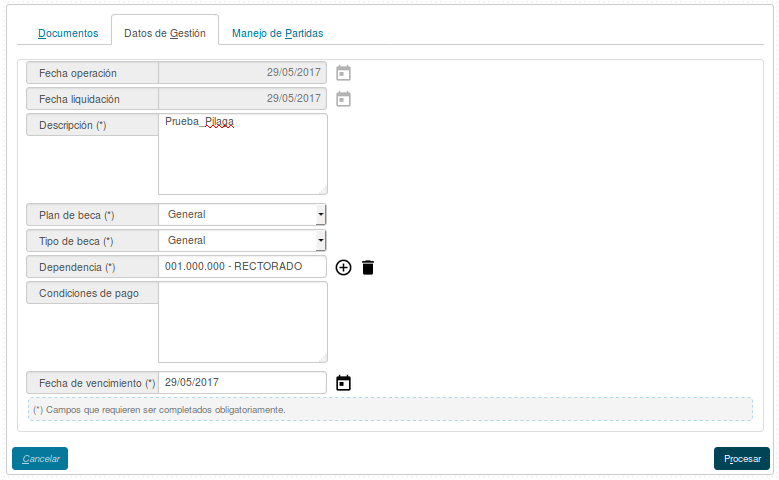SIU-Pilaga/version3.15.0/documentacion de las operaciones/gastos/becas/Devengado becas/liquidacion becas dependencia alta
Liquidación de Becas para una Dependencia - Alta
Ubicación en el Menú: Gastos/Becas/Devengado de becas/Liquidación de Becas para una Dependencia - Alta
Comenzaremos la gestión filtrando por el compromiso a liquidar, lo seleccionaremos presionando ![]() .
.
El sistema nos presentará tres pestañas: Documentos, Datos de Gestión, y Manejo de Partidas.
Documentos:Aquí debemos completar los datos sobre los documentos que respaldan a la operación.
- Documento Principal: Documento Principal que respalda el alta del compromiso del gasto.
- Contenedor: Contenedor Principal del Documento Principal que respalda el alta del compromiso del gasto.
Opcionalmente podremos agregar Documentos Asociados presionando el botón ![]()
Datos de Gestión:En esta pestaña debemos completar una serie de datos correspondientes a la operación; entre ellos la Dependencia, la cual la definiremos en el ABM - Unidad Administrativa (Ex-Dependencias), y el Plan y Tipo de Beca que de la misma manera se configuran previamente desde sus respectivos ABMs.
Manejo de Partidas: Se nos mostrará la partida que comprometimos y deberemos seleccionar el monto a devengar. Para continuar, presionaremos el botón ![]()
Habremos completado la operación y podremos imprimir un Comprobante de la misma.
A partir de aquí el trámite deberá pasar por los diferentes Niveles de Autorización y por el módulo de Tesorería para su posterior pago.